Internet Slow ordenagailu eramangarrian baina ez telefonoan: nola konpondu minutu batzuetan

Edukien taula
Joan den ostiralean lanetik etxera itzuli nintzenean, Haloko Slayer partidetan kalitatezko denbora pasatzea espero nuen.
Kanpaina ere kaleratu zen, eta 10 urteko umea. Ezin nintzen hunkituago egon!
Beraz, kafea egin eta ordenagailu eramangarria piztu nuen zerbitzarian ilaran jartzeko.
Hala ere, nire ilusioa laster mespretxu bihurtu zen, borroka bakoitzaren jabe egin nintzen heinean. hartu.
Banekien ez nintzela jokalari naturala, baina zerbait ez zela ondo iruditzen.
Beraz, ping-a egiaztatu nuen, eta hor zegoen: sareko latentzia 300 ms-tik gorakoa izan zen. askotan, 50 ms-tik beherakoa izatea espero nuen bitartean.
Ez zegoen etxeko sarera konektatutako beste gailurik nire ordenagailu eramangarria eta telefonoaz gain.
Nire susmoak okerrera egin zuten sareko abiadura nabaritu nuenean. 300 mbps-tik gertu zeuden nire telefonoan, nire konexioan espero zen moduan.
4K-ko bideoak erreproduzitu zezakeen, bufferik gabe.
Beraz, jokoa itxi eta berehala eseri nintzen aurkitzeko. arazo guztien arrazoia.
Web foroetan eta laguntza-gidak arakatu nituen, eta irtenbidea aurpegira begiratzen ari zitzaidan!
Internet motel badabil. ordenagailu eramangarrian eta ez zure telefonoan, egiaztatu sareko kontrolatzaileak eguneratzerik dagoen eta instalatu. Lehendik dagoen kontrolatzaile bat desinstalatu eta kontrolatzaileak bila ditzakezu sistemak automatikoki detektatzeko.
Hala ere, hardwarea eta firmwarea baino gehiago dago.6.
Sare-errendimendua hobetzeko beste hobekuntza bat Router-en administrazio-ataritik sareko kanala aldatzea da (normalean 192.168.0.1 helbidean eskuragarri).
Aldekatu Wi-Fi txartela
Eskutagailu eramangarriaren modelo berri batean eskaintza on bat segurtatu bazenuen ere, bere errendimenduan eragina duten PUZaz eta GPUaz kanpoko gauza batzuk daude.
Fabricanteek sare-txartel txikiago bat edo RAM motelagoa sartzen dute bazterrak mozteko eta aurrezteko. fabrikazio-kostuak.
Hau baieztatzeko modurik onena ordenagailu eramangarria hainbat konexiotan probatzea da ISP eta banda-zabalera ezberdinen bidez.
Era berean, doikuntzak eta aldaketak zure sarean alderik eragin ez badu. errendimenduan, baliteke Wi-Fi txartela guztiz ordezkatzea pentsatzea.
Hala ere, kontuan hartu beharreko gauza pare bat daude goi-mailako hardware berria erabili aurretik:
- Hardwarea aldatzea. zure ordenagailu eramangarrian bermea baliogabetu dezake. Hobe da zerbitzu-zentro ofizialera hurbiltzea txartelaren eguneraketarekin. Era berean, fabrikatzaileak instalazio egokiaren erantzule egiten ditu, eta berme bat ere gordetzen duzu.
- Zure lagunaren gomendioa jaso edo Amazonetik hobekien berrikusten duen Wi-Fi txartela erosi beharrean, egin zure ikerketa eta ziurtatu txartela. zure sistemarekin bateragarria da.
USB Wi-Fi egokitzailea erabiltzearen alternatiba garestiena da.
Baina, ez duzu sarearen errendimendua galduko eta aukera eskaintzen du. behin betiko konponketa.
Eskura ezazu USB batWi-Fi egokitzailea
USB Wi-Fi egokitzailea Wi-Fi txartela aldatzeko alternatiba txarra da, baina ez du zure bankua apurtzen.
Plu-and-play irtenbide bat da. ordenagailu eramangarriaren sare-txartela gainidazteko eta bideragailutik zuzenean Wi-Fi seinalea jasotzeko.
Bere kontrolatzaile bereizia instalatzen du, beraz, ez duzu zure ordenagailu eramangarriko akatsen kontrolaren bertsioetan fidatu beharrik.
USB Wi-Fi egokitzailea instalatu ondoren, exekutatu abiadura probak eta ikusi latentzia murriztua eta abiadura hobeak ikusten dituzun.
TP-Link, Netgear eta D-Link dira kontuan izan ditzakezun sektoreko liderrak.
Gainera, banda bikoitzeko transmisioa nahi baduzu, ziurtatu deskribapena irakurri eta egokia aukeratu.
Jarri laguntza-zerbitzuarekin harremanetan

Gehienetan saiatu bazara. irtenbideak, gero adituek ardura hartzen uztea da.
Zure ordenagailu eramangarria har dezakezu zerbitzurako edo fabrikatzailearen webgunean aurkitutako bezeroen arretarako telefono zenbakietara jo dezakezu.
HP bezalako teknologia-enpresa handiak. eta Dell-ek sistemaren laguntza-softwarea eskaintzen dute zure ordenagailu eramangarrian instalatuta, non ezagutza-artikuluak, ohiko galderak eta laguntza-txartel bat bil ditzakezu arazoaren xehetasunekin.
Era berean, zure ordenagailu eramangarriari atxikitako eranskailu batean eskuragarri dagoen kontaktu-informazioa aurki dezakezu. gorputza.
Normalean, agente batekin konektatuko zara galdera estandar batzuen ondoren, eta hark gidatuko zaitu edo zerbitzu-zentroetan hitzordu bat konpondu ahal izango duzu.
Ziurtatu gailua seriean gordetzen duzula.zenbakia erabilgarri.
Internet motelean azken gogoetak
Arazoak konpontzeko planteamendu gehienak eztabaidatu ditudan arren, ez da zerrenda zehatza.
Adibidez, ordenagailu eramangarria mugitu ezin baduzu. bideratzailetik gertu, kontuan hartu zure bideratzailearekin konektatzen den WPS botoiarekin eta estaldura zabaltzen duen Wi-Fi hedagailu bat erabiltzea.
Gainera, Wi-Fi sarea ezaba dezakezu Hari gabeko sareen zerrendatik Sare ezarpenetan eta berrabiarazi gailua.
Wi-Fi berriro bilatzen duzunean, ordenagailu eramangarriak detektatzen du eta kredentzialekin berriro konektatu zaitezke.
Ere gozatu dezakezu irakurtzen:
- Interneteko abiadura osoa Router bidez ez lortzea: nola konpondu
- Ethernet Wi-Fi baino motelagoa: nola konpondu segundotan
- Kargatze abiadura motela: nola konpondu segundotan
- Interneteko desfaseak: nola landu
- Zer da ping ona ? Sakon murgildu latentzian
Ohiko galderak
Nola bizkortu dezaket Internet nire ordenagailu eramangarrian?
- Hurbil eraman eramangarria bideratzailea.
- Aldatu Ethernet kable batera edo 2,4GHz-ko 5GHz-ko kanal batera
- Itzali atzeko planoko aplikazio guztiak sarea erabiliz
- Eguneratu bideratzailearen firmwarea eta sareko kontrolatzaileak
- Bilatu malware edo birusen bila
Zergatik da hain motela nire arakatzailea, baina nire Internet azkarra da?
Arakatzaileak moteldu ditzake cache-memoriak edo historiak. Beraz, hobe da noizean behin garbitzea.
Gainera,ziurtatu azken arakatzailearen bertsio bateragarria erabiltzen ari zarela.
Nola egiaztatzen dut nire WIFI abiadura nire ordenagailu eramangarrian?
- Egin klik eskuineko botoiarekin ataza-barrako Wi-Fi ikonoan
- Ireki Sare eta Partekatzeko Zentroa
- Hautatu Wi-Fi konexioa egoera leihoa irekitzeko
Konexioaren abiadura eta sareko beste xehetasun batzuk ikus ditzakezu.
eguneratzeak.Faktore anitzek, bideratzailea, ISP, kableak, atzeko planoko aplikazioak edo baita zure ordenagailu eramangarriko Wi-Fi txartela barne, errendimendu ezin hobea izan dezakete.
Beraz, nik Nire ikasketak artikulu batean biltzea eta modu independentean egin ditzakezun arazoak konpontzeko metodo posibleak partekatzea erabaki nuen.
Kudeatu zure programak eta jakin zeintzuk dira zure banda-zabalera jaten ari diren
Zeintzuk dira hasierako urratsak galderarik gabe hartu web-orri bat kargatzeko adina behar duen bakoitzean? Edo bi ordu igaro dira eta 700 MBko bideo-fitxategia deskargatzen ari da oraindik?
Zure ISP-ri kopuru handi bat ordaintzen diozu 300 Mbps-ko zuntz optikoko konexioagatik, baina abiadura probek bestela erakusten dute.
Beraz. , eskuak zikindu eta banda-zabalera jaten ari denaren atzean dagoen arrazoi nagusia detektatu behar dugu.
Hainbat faktore egon litezke eragiten dutenak, hardwarea edo softwarea.
Hona hemen zerrenda bat. Sareko errendimenduari kalte egiten dioten nire behaketen ohiko susmagarriak–
- Atzeko planoko aplikazioak exekutatzen
- Software eguneratzeak zain dauden
- Sare berera konektatuta dauden hainbat gailu
- Sareko kontrolatzaile edo akats zaharkituak
- Routeraren arazoak
- Seinalearen indar ahula
Adibidez, zure ordenagailu eramangarriak OneDrive, Dropbox edo beste hodeiko zerbitzuen sinkronizazioak exekutatu ditzake. zure ezagutzarekin atzeko planoa.
Beraz, ezinbestekoa da zure ordenagailu eramangarrian exekutatzen diren banda zabalera handiko programak ixtea.
Baina nolaune honetan martxan dauden aplikazioei buruz ezagutzen al dugu?
Windows Task Manager irtenbide erraza da atzeko planoko zer aplikazio martxan dauden jakiteko eta beharrezkoak ez direnak aldi baterako ixteko.
Hona hemen urratsak egiteko. jarraitu –
- Eutsi sakatuta Ctrl + Shift + Esc teklatuan Ataza-kudeatzailea abiarazteko. Bestela, egin klik eskuineko botoiarekin hasierako menuan eta hautatu zerrendatik.
- Joan Prozesu fitxara, zeinak zure gailuan aktibo dauden programa eta zerbitzu guztiak zerrendatzen dituen.
- Behatu Programen sare-zutabea zein aplikazio edo zerbitzuk zenbat banda-zabalera kontsumitzen ari diren adierazten baitu (ehunekotan)
- Band-zabalera handiko prozesu bat martxan aurkitzen baduzu, hautatu eta egin klik "Amaitu prozesua".
Gainera, zure ordenagailu eramangarriaz gain, ziurtatu beste gailurik ez dagoela sarera konektatuta eta datuak kontsumitzen.
Adibidez, Smart TV batek banda zabalera handia hartzen du 4K film bat erreproduzitzen duen bitartean.
Antzera, baliteke telefonoak azken software-adabakia deskargatzen aritzea edo zure zaintza-sistema ere izan daiteke.
Hobe da saretik gainerako gailu guztiak deskonektatzea, zure ordenagailu eramangarria aktibo bakarra izan dadin. gailua arazoak konpontzeko.
Ziurtatu zure ordenagailu eramangarria zure bideratzailearen barrutian dagoela

Askotan sareko errendimendu-jaitsierak ez dira zure ordenagailu eramangarri edo bideratzailearen berezko hardware edo software akatsek eragiten.
Zure gailuak ezarritako muga bat izan daitekekokatzea.
Zure bideratzailea konfiguratzean gogoratu beharreko xehetasun batzuk –
- Kokapen zentral batean kokatu behar da, inguruan leku librearekin
- Bada. bi mailetarako bideratzaile bakarra duzu, kontuan hartu goikoa jartzea seinalearen transmisioa hoberena den leku nabarmen batean
- Mantendu beste elektronika batzuk, hala nola mikrouhinak eta irratiak bideratzailetik urrun, interferentzia elektromagnetikoak sor ditzakete eta
Zure bideratzailea beste kokapen batera eramatea hobe da sare-konexio ezin hobea eskaintzen badu.
Muga fisikoak oztopa daitezkeen arren, saiatu zure bideratzailearen leku gozoa aurkitzen. eta kontuan hartu zure ordenagailu eramangarria bertatik hurbil jartzea.
Bideratzailearen eta gailuaren arteko ikusmen-lerrorik gabe egoteak latentzia murrizten du eta seinalea blokeatzen du.
Beraz, ordenagailu eramangarria behar bezala kokatzeak seinalearen indarra nabarmen handituko du. eta gauzak erraztu behar izanez gero LAN konexioa ezartzeko.
Nire aholkua da ordenagailu eramangarria deskonektatzea eta abiadura-proba bat egitea etxe inguruan hainbat posiziotan, bideratzailea leku egokienean mantenduz.
Entxufatu ordenagailu eramangarria Ethernet kable batekin
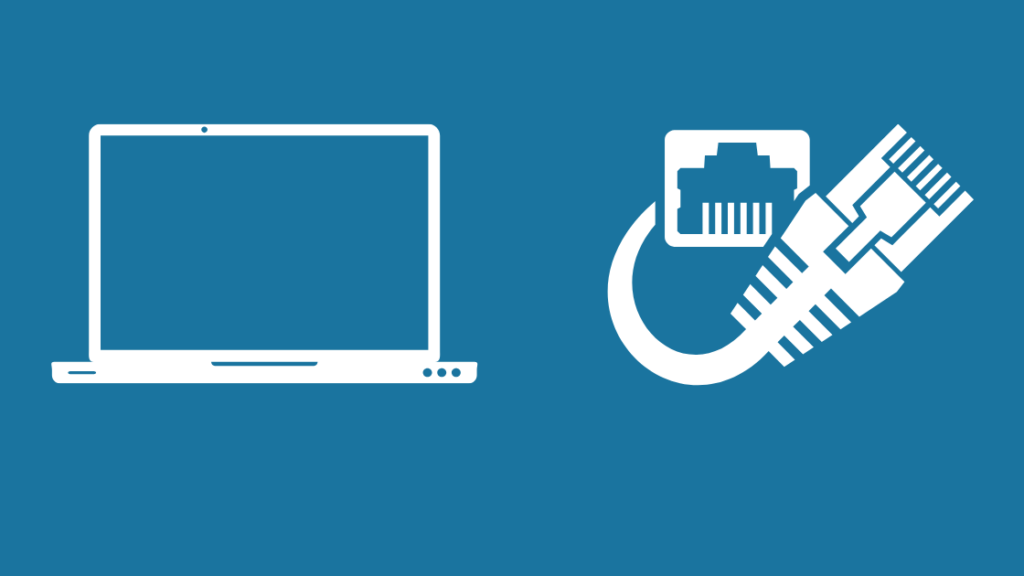
Zure sarearen errendimendua estutzeko metodorik nabarmenena eta ohikoena, agian, Ethernet kablera aldatzea da.
Hau da. hobe da kable laburragoak erabiltzea transmisioan galerak saihesteko.
Badakit deserosoa izan daitekeela, baina bada.gerta dezakezu, haririk gabeko hardwarearekin (adibidez, Wi-Fi txartela edo bideratzailea) arazoren bat berresten du.
Beraz, nola jarraitu?
Hona hemen urratsak –
- Ethernet kablea zure bideratzailearen atzealdean konektatu behar duzu.
- Normalean, lau ataka daude LAN konexiorako.
- Konektatu beste muturra zure gailura. ordenagailu eramangarria
Orain abiadura probak egin ditzakezu eta Wi-Fi eta Ethernet-en abiadura alderatu.
Gainera, hemen CAT 5e edo CAT 6 konexioa erabiltzeak ez du zehatz-mehatz bat egingo. probetan desberdintasuna.
Baina zure informaziorako, CAT 6-k banda-zabalera gehiago eskaintzen du datu-transferentziarako, eta maiztasun handiagoan funtzionatzen du.
Berrabiarazi ordenagailu eramangarria
Agian, agian bistakoa denez, berrabiarazi gailuek arrakasta-tasa nabarmen handia dute errendimendu-arazoak konpontzeko.
Emangarria berrabiaraziz gero, banda-zabalera kontsumitu dezaketen funtsezkoak ez diren atzeko prozesuak berrezartzen dira.
Era berean, zain dagoen softwarea instalatzen du eta kontrolatzaileen eguneratzeak, ordenagailu eramangarria eguneratuta.
Berrabiarazi edo berrabiarazi fabrika berrezartzearen berdina da, eta horrek zure sistemaren konfigurazioa fabrikako ezarpen lehenetsietara itzultzen du.
Merezi du jaurtiketak egitea. ez baituzu daturik edo ezarpenik galduko.
Ondorioz, ordenagailu eramangarria berrabiarazteko pausoak jarraitzea gomendatzen dizut, eta horrek segundo batzuk baino gehiago behar ez ditu –
- Ireki Hasi menua
- Joan Power aukerara
- Hautatu 'Berrabiarazi'
Zure sistema berrabiarazi egiten daautomatikoki.
Gogoratu fitxategietan aldaketak gorde behar dituzula aurrera jarraitu baino lehen.
Berrabiarazi zure bideratzailea
Ordenagarria berrabiarazteko bideragarria den arren, ez da hardware bakarra. inplikatutakoa.
Bideratzaileak berrabiaraztea ere erabil dezake zain dauden firmware-eguneratzeak egiaztatzeko eta instalatzeko.
Firmwarea bideratzailean txertatutako softwarea da, bideratzailearen administrazioa, segurtasuna eta bideratze-protokoloak kudeatzen dituena.
Gainera, ISP muturrean kable-modemarekin konexioa berrezartzen laguntzen du.
Beraz, hona hemen zure bideratzailea berrabiarazteko urratsak:
- Itzali eta deskonektatu bideratzailea entxufe nagusitik
- Eutsi alde batera 30 segundo inguru
- Sartu berriro bideratzailearen entxufea hormako entxufean
LED adierazleak. bideratzaileak bere potentzia eta konexio-egoera bistaratuko ditu.
Gainera, ezinbestekoa da berrabiarazteak ez duela bideratzailea berrezartzen.
Ordenatilaren prozeduraren antzekoa da, nahiz eta berrezartzea bideragarria den. bideratzaileen arazoak konpontzeko azken aukera.
Eguneratu Wi-Fi Txartelaren kontrolatzaileak
Emangailu eramangarriaren edozein hardware-atalak software-interfazea behar du hura kontrolatzeko.
Gailuaren kontrolatzaileak dira. horren arduraduna, eta hardware bakoitzak, ukipen-panela, teklatua, atakak eta prozesadorea barne, bat behar du.
Horregatik, zure ordenagailu eramangarrian integratutako Wi-Fi txartela bideratzailearen Wi-Fi seinaleen hargailua da. , eta sareko kontrolatzaile bat ere erabiltzen du.
Mendeanfabrikatzailean, Baliteke Realtek edo Intel txartel bat erabiltzea, eta zure ordenagailu eramangarrian instalatuta dagoen kontrolatzailea aurki dezakezu.
Enpresek aldizkako kontrolatzaileen eguneraketak kaleratzen dituzte segurtasuna eta errendimendua hobetzeko.
Bizenean. Zure ordenagailu eramangarriak ondo funtzionatzen du gidariaren bertsio zaharkitu batean, baliteke errendimendua mahai gainean utziko duzula eguneratzerik gabe.
Eramangailuak askotan kontrolatzaileen bertsio berriak bilatzen ditu eta automatikoki eguneratzen du.
Hala ere, Kontrolatzaileen eguneratzea zuk zeuk hastea gomendatuko nuke, eta hona hemen jarraitu beharreko pausoak:
- Sakatu Win + X teklatuan Abiarazte bizkorreko menua irekitzeko, edo egin klik eskuineko botoiarekin Hasierako menuan.
- Zerrendan, aukeratu 'Gailu-kudeatzailea'.
- Zapatu sare-egokitzaileak atala eta bilatu haririk gabeko egokitzailea (bilatu "Wi-Fi" edo "haririk gabeko" bezalako gako-hitzak, edo izenan protokoloa duen bat ere aurki dezakezu, adibidez, 802.11ac)
- Egin klik eskuineko botoiarekin dagokion kontrolatzailean eta ireki 'Propietateak'.
- Gidaiatzailea fitxan aurkituko duzu. kontrolatzailea eguneratzeko, desgaitzeko edo desinstalatzeko aukerak.
- Hautatu Eguneratu eta itxaron eskaneatzea amaitzen den arte.
- Gidariaren propietateen barruko atal berean, uneko kontrolatzailearen bertsioa aurki dezakezu. .
Gidariaren eguneratzeak errendimendua hobetu beharrean hondatzen duela ikusten baduzu, jarraitu urrats berdinak eta aukeratu "Atzera itzuli" gidariaren propietateen leihoan.
Atzera eginbideek itzulerara itzultzen dute. gidariaaurrekoaren bertsioa, normalean fabrikako lehenetsia.
Energia aurrezteko modua desaktibatu
Energia aurrezteko modua bateriaren iraupena luzatzea da, ordenagailu eramangarriaren errendimendua murriztuz.
Zuk bitartean. erabil dezakezu ordenagailu eramangarria erabiltzeko baterian aldi baterako fidatu behar baduzu, hobe da denbora luzez ez uztea.
Beraz, ziurtatu bateria aurrezteko modua desaktibatuta dagoela.
Zure ataza-barraren ezkerrean dagoen bateriaren ikurrean klik egin behar duzu.
Egokitu graduatzailea Windows-en bateriaren iraupen eta errendimendu handiagoaren artean aldatzeko.
Irrasadorea erdian uzten baduzu , ordenagailu eramangarria "modu orekatuan" exekutatzen da.
Energia aurrezteko eta orekatu modu guztiak desaktibatzea gomendatzen dut sarearen errendimendua ikuskatzen duzun bitartean eta Wi-Fi txartelaren errendimendua murrizten duen zehazten duzun bitartean.
Egiaztatu sarearen ezarpenak
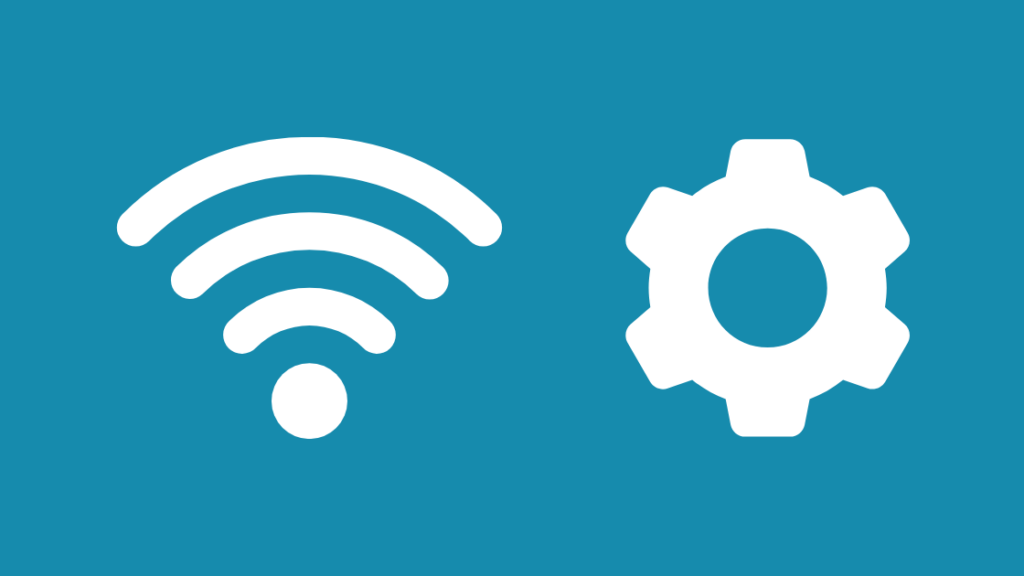
Agian ez zara konturatu, baina zure ordenagailu eramangarria 2,4 GHz-ko kanal batera konektatu liteke 5GHz-en ordez.
Hala ere, aitzakiatzat hartuta, bat erabiltzen ari zara. banda bikoitzeko bideratzailea.
Beraz, telefonoa 5 GHz-ko banda-zabalera konektatuta dagoen bitartean, zure ordenagailu eramangarriak 2,4 GHz-ko kanala erabil dezake.
Hona hemen lagungarri izan daitezkeen fisikako aholku pare bat. you –
- 5GHz-ek abiadura gehiago eskaintzen ditu baina tarte laburragoan. Normalean, ez du hormak edo bestelako oztoporik sartzen. 2,4 GHz-k, berriz, estaldura hedatuagoa eskaintzen du abiadura eta errendimendua trukatzeko.
- 2,4 GHz da.Mikrouhinen, irratien eta abarren ondorioz interferentzia elektromagnetikoak izateko joera du. Bizilagunen Wi-Fi-a ere oztopatu liteke.
Kanalak aldatzeaz gain, sarearen ezarpenak ere doi ditzakezu zure ordenagailu eramangarrian.
Ikusi ere: Nola sartu LG telebistaren ezarpenetara urrutikorik gabe? jakin behar duzun guztiaAdibidez, DNS konfigurazioa Google DNS edo OpenDNS bezalako DNS zerbitzari publikoetara aldatzea gomendatzen dut, ISP lehenetsiaren ordez.
DNS publikoak konexio fidagarriagoa eta seguruagoa eskaintzen du.
Baina, DNSri buruz galdetzen bazaizu, webguneko domeinu-izenak IP helbideetara itzultzen dituen zerbitzaria da, bakoitza gogoratu beharrik izan ez dezazun.
DNS ezarpenak aldatzea erraza da, beraz. hona hemen jarraitu beharreko pausoak:
- Ireki Ezarpenak eta joan "Sarea eta Internet" atalera, eta ondoren "Sarea eta partekatzea".
- Hautatu Aldatu egokitzailea aukera.
- Egin klik eskuineko botoiarekin Wi-Fi ikonoan, eta joan goitibeherako zerrendako Propietateetara.
- Bilatu Internet Protocol 4 bertsioa zerrendan, eta egin klik bere azpian dagoen Propietateak botoian.
- Hautatu "Erabili honako DNS zerbitzariaren helbidea" irrati-botoia helbideak eskuz sartzeko.
- Sartu DNS zerbitzariaren helbideak eta berretsi Ados sakatuz.
DNS zerbitzari publiko ezberdinei buruz gehiago jakin dezakezu sarean. Google DNSrako, sartu behar duzu –
- DNS zerbitzari hobetsi: 8.8.8.8
- DNS zerbitzari ordezkoa: 8.8.4.4
Era berean, gogoratu Internet Protokoloaren Bertsiorako 4. urratsetik errepikatzeko
Ikusi ere: Verizon Carrier eguneratzea: zergatik eta nola funtzionatzen duen
